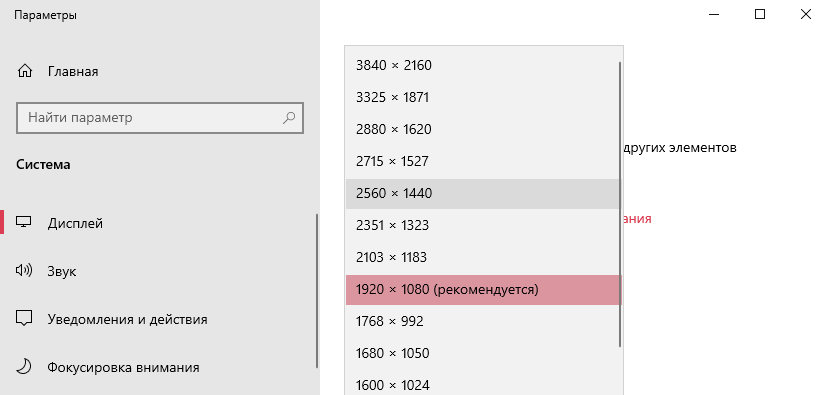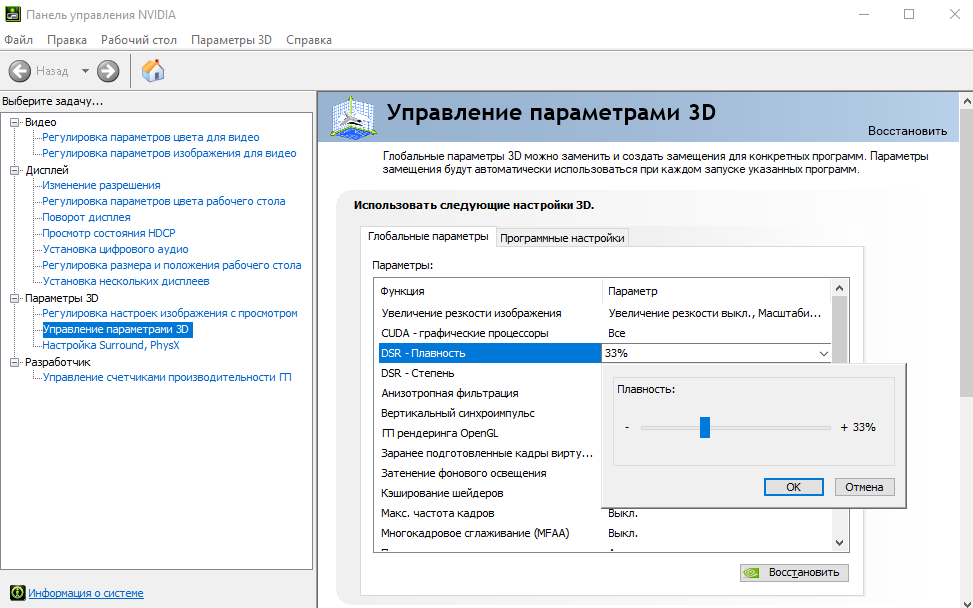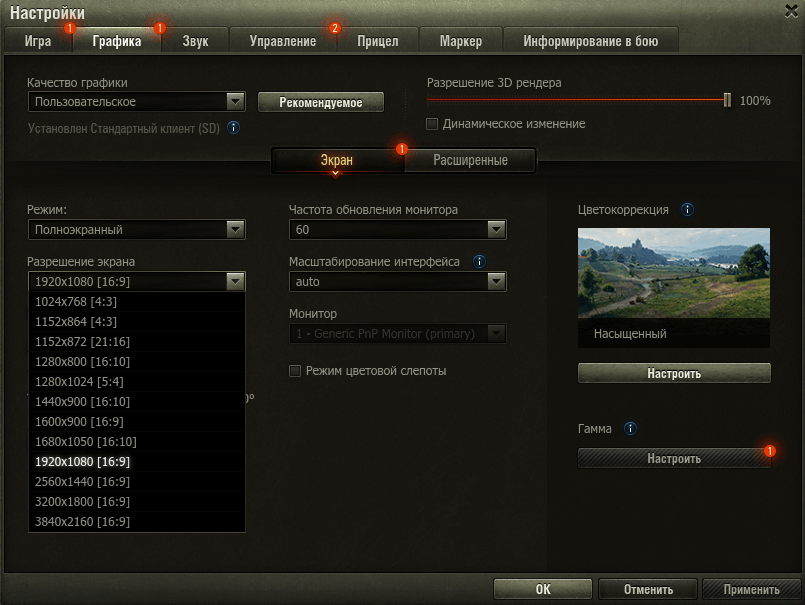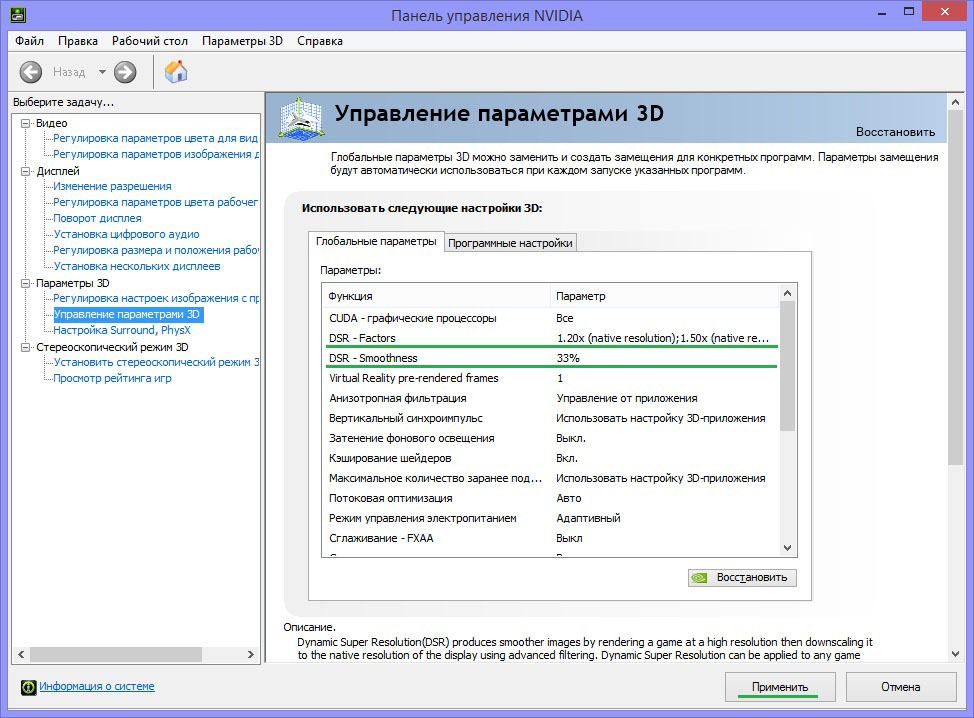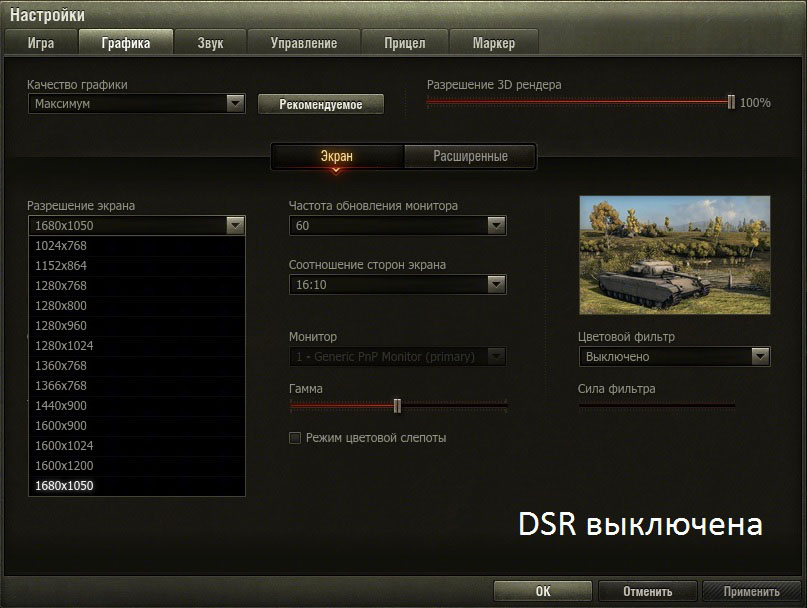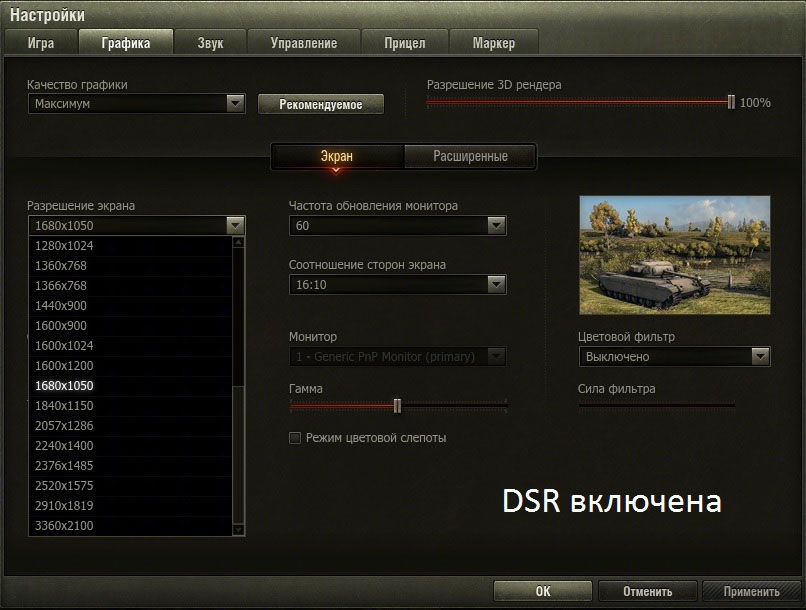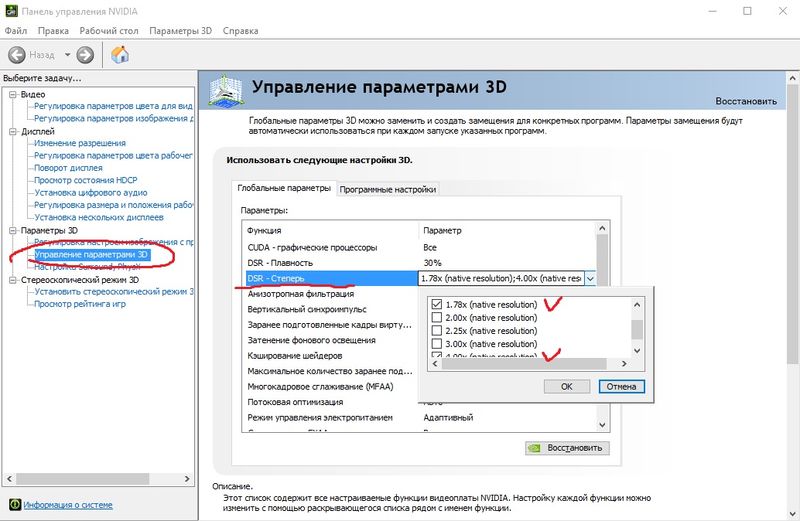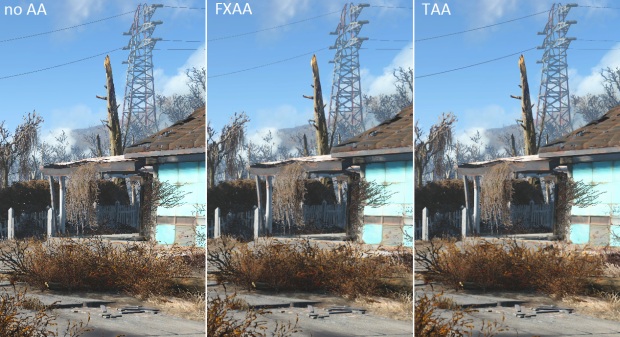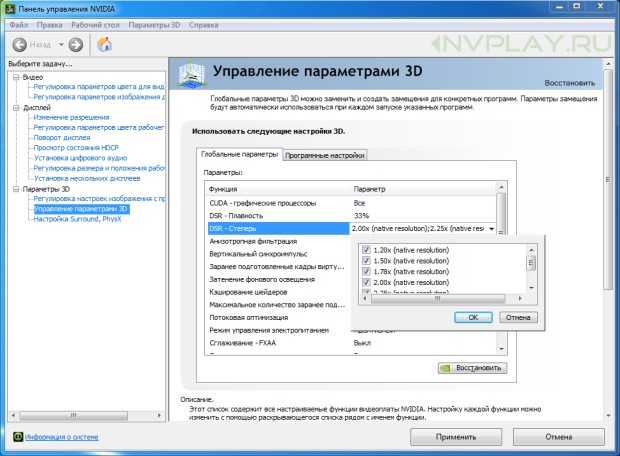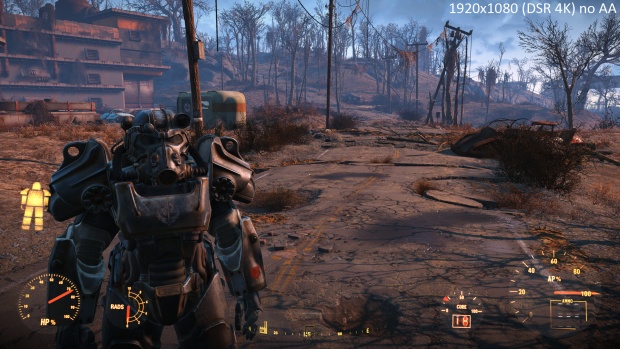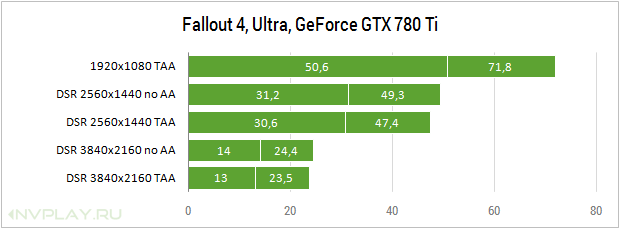что такое дср степень
Что такое Nvidia DSR и AMD VSR
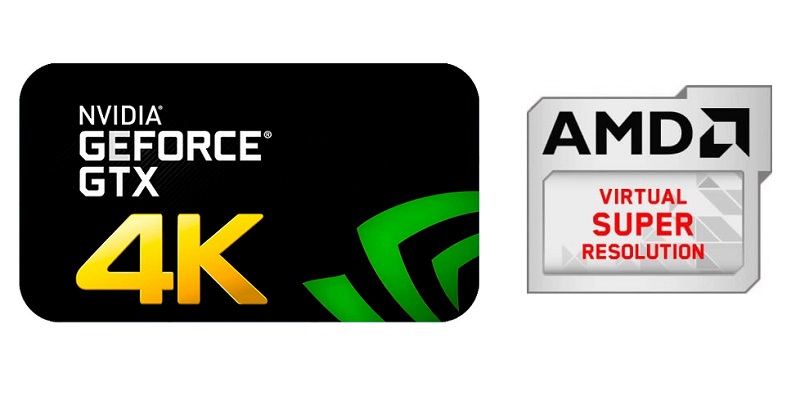
Компьютерные технологии в последнее время развиваются очень и очень быстро: если еще лет 5 назад фраза «моя видеокарта тянет все игры на ультра в 1920х1080» означала, что у вас стоит топовая (ну или предтоповая) видеокарта, то сейчас для этого вполне хватает середнячков полуторалетней давности (типа GTX 1060 или RX 470). Владельцы же топовых решений типа Vega или GTX 1080/1080 Ti имеют видеокарты, которые, в общем-то, для FHD избыточны, так как позволяют получать свыше 100 fps даже на максимальных настройках. Значит, такие видеокарты не нужны? Вопрос, конечно, риторический — нужны, и «лишнюю» мощность можно использовать двумя способами. Самый банальный — это покупка 2К или 4К монитора: последний способен серьезно нагрузить даже 1080 Ti — не во всех играх она сможет на нем выдать стабильные 60 кадров в секунду. Второй вариант — это купить монитор с разрешением FHD, но с очень высокой частотой обновлений — 120, 144 или даже 165 Гц. В таком случае вы получите гораздо большую плавность, и видеокарта при этом простаивать не будет. Но, увы, оба этих способа достаточно дороги: хорошие мониторы стоят зачастую столько же, сколько и хорошие видеокарты. Разумеется, хватает тех, кто пойдет и купить новый монитор, но много и тех, кто имеет топовое железо, но сидит за старым любимым 1080p60 монитором. И именно для последних производители видеочипов — Nvidia и AMD — придумали технологии, которые позволяют существенно улучшить картинку в разрешении FHD, даже если у вас и так настройки в играх выкручены на ультра.
Звучит как фантастика? На деле тут нет ничего фантастического — технологии достаточно просты и стары: их смысл в том, что видеокарта готовит картинку в разрешении, допустим, 4К, а на монитор выводится FHD. Разумеется, возникает вопрос — ну и что? Пикселей-то на экране больше не станет, как это повлияет на качество картинки? На самом деле — достаточно серьезно: по сути эти технологии, DSR и VSR (расшифровываются как динамическое суперразрешение и виртуальное сверхвысокое разрешение), сглаживают картинку самым тяжелым, но при этом качественным сглаживанием — оно называется SSAA (Supersample anti-aliasing, избыточная выборка сглаживанием).
Как такое сглаживание работает? Допустим, у нас родное разрешение — 1920х1080. Если мы готовим картинку в 3840х2160 (это соответствует 4x SSAA), то получается, что одному реальному пикселю соответствует 4 виртуальных, и цвета последних смешиваются, чтобы дать цвет одному реальному пикселю. На практике это выглядит так: 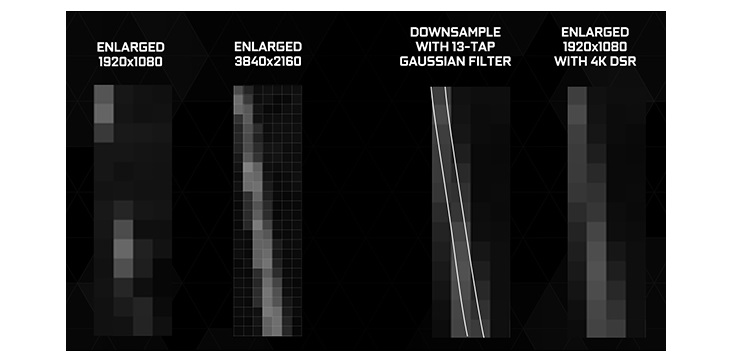
Видно, что при выводе объекта в родном FHD прямая диагональная линия прерывается — на деле это выглядит как рябь при движении (особенно это заметно и неприятно, когда в кадре есть много травы или другой растительности). А вот при использовании 4х SSAA или же DSR/VSR мы получаем сплошную линию, пусть и немного размытую — в данном случае ряби не будет, и картинка будет выглядеть гораздо приятнее.
Очередной вопрос — в каком случае стоит использовать эти технологии? Их стоит включать тогда, когда в игре нет полноценного сглаживания типа MSAA или TXAA — только «быстрые» FXAA или CDMA. Последние практически не требуют ресурсов, однако мылят картинку и не очень-то хорошо ее сглаживают. В таком случае включение DSR/VSR серьезно улучшит картинку, убрав большинство лесенок. Но вот если в игре есть полноценное сглаживание типа MSAA, то никакого толку от SSAA не будет, так как по сути первое — улучшенный вариант второго (по качеству 8x MSAA сравнимо с 4x SSAA, однако потребляет существенно меньше ресурсов видеокарты).
Насколько DSR/VSR требовательны к ресурсам? Так как при их использовании видеокарта по сути готовит картинку в более высоком разрешении, то, соответственно, fps в играх будет сравним с тем, когда вы выводите игру на монитор с таким же разрешением. Поэтому, если у вас видеокарты уровня GTX 1080 Ti или Vega 64 — можно замахнуться и на 4К, если что-то проще — имеет смысл остановиться на 2К. Также не стоит забывать, что повышенное разрешения требует гораздо больше видеопамяти, так что экспериментировать даже с 2К следует только тем, у кого есть видеокарта хотя бы с 4 ГБ памяти — в противном случае вы упретесь в нехватку именно видеопамяти, что приведет к использованию вместо нее ОЗУ, а это снизит fps и может привести к фризам.
Для работы технологии VSR требуются видеокарты, построенные на архитектуре Nvidia Maxwell и новее — это некоторые представители 700ой линейки, почти все представители мобильной 800М линейки, все представители 900ой линейки ну и, разумеется, все представители 1000 линейки. AMD в этом плане лояльнее — требуются видеокарты RX, R7 или R9, а также топовые представители HD 7800 серии (хотя сомнительно, что последние вытянут современные игры хотя бы в FHD, так что 2К и тем более 4К для них — из разряда фантастики).
Как работать с этими технологиями? Разберем на примере DSR. Самый удобный и простой способ — это зайти в утилиту Nvidia Experience, нажать там на нужную игру, и в ней будут показаны рекомендуемые настройки — для топовых видеокарт зачастую они включают и DSR:
Разумеется, при желании DSR можно настроить вручную, в Панели управления Nvidia > Настройка параметров 3D > Глобальные параметры:
Тут можно выбрать, какие разрешения будут в настройках игр, за 1.00 принято родное разрешение экрана. Параметр «DSR — Плавность» отвечает за резкость изображения, его нужно настроить вручную под свои предпочтения, по умолчанию стоит 33%. Для мониторов с разрешением 1920х1080 я рекомендую ставить галочки на 1.78х и на 4.00х — это даст разрешения соответственно 2560х1440 (2К) и 3840х2160 (4К).
Ну и напоследок — два вопроса, которые у вас могут возникнуть. Первый — с какими играми эта технология совместима? Ответ — с любыми, которые поддерживают разрешения выше FHD. Для игры это происходит абсолютно прозрачно — она думает, что картинка выводится на монитор с большим разрешением. Второй — какие могут быть проблемы при использовании этих технологий? Ну за исключением серьезного уменьшения FPS, в некоторых играх, плохо оптимизированных под сверхвысокие разрешения, можно увидеть очень мелкий текст. Также может уменьшиться скорость перемещения мыши, если она привязана к виртуальному dpi, а не к реальному — но это легко регулируется с помощью кнопки смены dpi на большинстве современных мышек.
В общем и целом — эти технологии действительно полезны, особенно в тех играх, создатели которых не стали заморачиваться с нормальным сглаживанием: в таком случае DSR или VSR позволят получить приятную картинку без лесенок на краях текстур, но, увы, ценой достаточно серьезного снижения производительности.
Как настроить & что это DSR — Степень NVIDIA
Технология Dynamic Super Resolution или динамическое суперразрешение (в панели управления DSR — Степень & Плавность) обеспечивает более качественную картинку в играх. Выполняется рендеринг высокого разрешения и масштабирование под монитор пользователя.
Эта статья расскажет, что это за функциональность DSR — Степень от NVIDIA. Как работает в теории всё понятно. Вопрос заключается в необходимости такого масштабирования. Чтобы увидеть преимущества, можно включить, попробовать и отключить Dynamic Super Resolution.
Что такое Dynamic Super Resolution (DSR)
Технология DSR от NVIDIA часто описывается как рендеринг кадров с более высоким разрешением и последующим уменьшением масштаба изображения под дисплей. В действительности происходит взятие образцов из разных мест в пределах одного и того же пикселя и их смешивание для получения конечного результата с более высокой точностью.
Важно! Она не только сглаживает края объекта, но также даёт избыточную выборку текстурной информации, эффектов шейдера и многое другое. Для её использования понадобится производительность графического процессора как при рендеринге реального разрешения.
Простыми словами. Dynamic Super Resolution создаёт более плавное изображение, формируя игру в высоком разрешении, а затем масштабируя её до родного разрешения монитора при помощи расширенной фильтрации. Как и виртуальное сверхвысокое разрешение в AMD.
Например, DSR может визуализировать игру с разрешением 3840 × 2160 и уменьшить её до монитора 1920 × 1080. NVIDIA обозначает это как средство получения 4K-качества на 2K-дисплее. Для улучшения качества изображения может использоваться с любым приложением.
Как включить & настроить DSR NVIDIA
На рабочем столе в контекстном меню выберите Панель управления NVIDIA. Перейдите в раздел Параметры 3D > Управление параметрами 3D. Теперь укажите нужно использовать изменения как Глобальные параметры или Программные настройки.
Найдите DSR — Степень и отметьте нужные коэффициенты масштабирования, например, выборку от 1.20x до 4.00x (native resolution). Можно указывать все доступные значения. Теперь, обязательно выбрав коэффициент, сохраните изменения, нажав Применить.
Вы изменили глобальные параметры масштабирования. Перейдите в расположение Параметры > Система > Дисплей. В списке Разрешение экрана хоть и рекомендуемое 1920 x 1080 (разрешение Вашего монитора), но доступны и значения выше 2560 x 1440 и 3840 × 2160.
Используйте ползунок DSR — Плавность для регулировки плавности и резкости изображения. Чем ниже значение, тем картинка резче и ступенчатее. Чем выше, тем изображение плавнее и размытее. Значение 33% установленное по умолчанию работает хорошо.
Например после включения DSR в World Of Tanks можно выбрать разрешение экрана выше разрешения монитора. К сожалению плотность пикселей не увеличить без замены матрицы или монитора в целом. В какую сторону изменится изображение в игре судить Вам.
Как настроить DSR на видеокартах NVIDIA?
Эта инструкция актуальна для World of Tanks, World of Warplanes и World of Warships.
Описание технологии
Разработанная компанией NVIDIA технология DSR (Dynamic Super Resolution), или технология динамического суперразрешения, позволяет в играх получать картинку с очень высоким качеством сглаживания. Принцип работы технологии DSR заключается в том, что сначала выполняется рендеринг изображения в повышенном разрешении, а затем полученное изображение масштабируется к разрешению экрана, установленному производителем монитора как рекомендуемое, с использованием фильтра Гаусса.
Список видеокарт, поддерживающих технологию DSR:
Учитывая, что использование технологии DSR достаточно серьёзно нагружает графический процессор и видеопамять, задействовать эту технологию рекомендуется лишь на следующих моделях видеокарт: GeForce GTX 980, GeForce GTX 970, GeForce GTX TITAN Z, GeForce GTX TITAN Black, GeForce GTX TITAN, GeForce GTX 780 Ti, GeForce GTX 780, GeForce GTX 770, GeForce GTX 690, GeForce GTX 680.
Настройка DSR
Чтобы включить использование технологии DSR:
На данный момент в игровых клиентах World of Warplanes и World of Warships реализован статический GUI (GUI — Graphical User Interface, или графический интерфейс пользователя). Это вносит некоторые неудобства при использовании технологии DSR. Проявляется это неудобство в мелком либо искажённом шрифте интерфейса, малом размере кнопок, панелей и т. д.
Клиент World of Tanks, наоборот, поддерживает масштабирование интерфейса. Масштабирование интерфейса включается автоматически, если выставленное вами за счёт технологии DSR разрешение в настройках игры превышает минимальное поддерживаемое клиентом игры (1024х768) в два раза как по горизонтали, так и по вертикали.
Также при использовании технологии DSR создаётся дополнительная нагрузка на видеокарту, что значительно (в 2 раза и более) снижает количество кадров в секунду (fps) в игре, в зависимости от выставленного разрешения в клиенте игры и сглаживания (DSR — Smoothness) в настройках Панели управления NVIDIA.
Технология DSR: как сделать 4К на обычном мониторе
Многие наверняка уже знают про 4К (3840×2160) разрешение, но очень мало кто использует его в играх, на то есть веские причины, для такого разрешения нужно покупать не оправданно дорогой монитор, и большинство разумных людей потратят деньги с большей пользой на другие вещи. Не будем так же забывать, что такое разрешение требует очень мощного ПК.
Но если у вас все же не древний компьютер, и вы хотите поиграть в 4К не покупая специальный монитор, nVidia примерно год назад придумала довольно интересную технологию DSR, с ее помощью можно получить псевдо 4К, т.е. видеокарта обрабатывает изображение в высоком разрешении, а потом подгоняет картинку под разрешение вашего монитора, при этом сохраняя четкость линий 4К.
Сейчас почти все современные игры поддерживают 4К разрешение, но не спешите бежать и включать его в том же Ведьмаке 3, это разрешение опустит ваш FPS до неиграбельного уровня, при этом не сильно даст улучшение картинки, в таких, высоко требовательных играх, все так же лучше будет использовать обычное сглаживание.
Так зачем же использовать такую ресурсоемкую, но не дающую сильного результата технологию? Я нашел ответ. Кроме сильно загруженных игр типа Ведьмака, есть огромное количество игр со средненькой графикой, так вот эти игры можно превратить в настоящие графические шедевры. Из достаточно посредственной картинки можно сделать очень четкий рисунок без раздражающих лесенок, особенно это хорошо заметно, когда разработчики даже не позаботились о качественном сглаживании в игре.
Настройка завершена, теперь запускайте любую современную игру, заходите в настройки, и у вас помимо стандартного разрешения 1920×1080, можно будет выбрать 2560×1440 и 3840×2160.
Далее, несколько советов: 1) При выставлении больших разрешений, немного последите за FPS в игре, если вы видите, что ваше железо не справляется, снижайте разрешение с 4К на промежуточное 2560×1440, если и тут есть просадки кадров, то возвращайтесь на стандартные 1080р. 2) Не пытайтесь жертвовать другими настройками графики игры, ради большого разрешения, т.к. картинка в итоге будет хуже.
И на конец поделюсь своим опытом выставления высокого разрешения в играх. Обычно я его использую для JRPG, т.к. Японцы выпускают платформеры с довольно красивой графикой, которая не требует сильных нагрузок на видеокарту, но они забывают сделать расширенные настройки графики, зато всегда есть поддержка 4к разрешения, превращая игры в очень красивые 3D аниме. Так же я увеличил качество разрешения в Mad Max, правда без падений FPS она работает только на 2560×1440, но и это разрешение заметно улучшает картинку.
Ниже скриншоты в большом разрешении.
Больше интересных статей на Shazoo
Видео от Shazoo
Что такое дср степень
Прошедший год оказался богат на хорошие ролевые игры, среди которых Fallout 4. Большой мир затягивает игроков на десятки и сотни часов. Конечно, столь длительное виртуальное приключение хочется провести с максимальным комфортом. И если производительность видеокарты позволяет, то мы всегда стремимся выкрутить все параметры на максимум. В данной статье мы расскажем, как дополнительно улучшить качество изображения при помощи технологии NVIDIA DSR.
Наглядное сравнение картинки в разных режимах поможет это продемонстрировать. Ниже приведен скриншот при Ultra-качестве и без сглаживания, а потом этот же момент с FXAA и TAA. Большие изображения без сжатия доступны по клику.
Обратите внимание на линии электропередач, свисающие провода рассыпаются на отдельные пиксели, но обретают единую структуру при TAA. На первом скриншоте четкая гребенка на краях вышек и гранях домов. Она становится менее выраженной с FXAA, самые плавные линии с TAA. Попутно теряется четкость кустов на переднем плане, да и некоторых иных деталей. Чтобы лучше оценить изменения, сравним одинаковые фрагменты каждого скриншота.
Все сказанное выше видно еще лучше. TAA лучше всего нейтрализует гребенку по краям объектов и делает их контуры более плавными. Четкость мелких деталей теряется, что лучше всего заметно по сравнению кустов с их сложной структурой и обилием веточек.
В идеальной ситуации хочется получить максимальную четкость деталей при плавных сглаженных краях. Достичь такого результат поможет NVIDIA DSR.
DSR расшифровывается как Dynamic Super Resolution. Эта технология динамического суперразрешения позволяет использовать масштабирование для реального рендеринга в сверхвысоких разрешениях при выводе изображения на экран меньшего разрешения. При мониторе с матрицей 1920×1080 можно устанавливать разрешение 2560×1440, 3840×2160 или какие-то промежуточные значения.
Зачем все это нужно, если реальная матрица все равно меньшего разрешения? Изначально будет отрисовываться более детальная картинка, где на каждый объект уходит больше пикселей, и это позволяет улучшить проработанность деталей даже после уменьшения изображения. Заодно такое преобразование сглаживает края объектов. Подобные алгоритмы масштабирования в качестве альтернативы привычным методам сглаживания иногда реализуются в самом игровом движке. В частности, такая возможность есть в Battlefield 4. DSR позволяет использовать данную методику в любых приложениях. А специальные высококачественные фильтры обеспечивают максимально качественную картинку при таком масштабировании.
После сохранения изменений запускаете игру и видите в лаунчере новые доступные разрешения.
Теперь можно оценить конечный эффект. Приведем скриншоты с активным DSR с разрешением 2560х1440 после масштабирования до 1920×1080. Отметим, что оригинальные скриншоты делаются в родном разрешении 2K, но для лучшего понимания изменения изображения мы вручную отмасштабировали их до 1920×1080, ведь именно в таком виде картинку будет наблюдать игрок. В качестве эксперимента сделаны скриншоты без сглаживания и с включением TAA.
Теперь давайте сравним фрагменты.
При DSR в режиме 2K без AA провода плавнее и четче, чем при простом Full HD со сглаживанием TAA. Но карниз у другие элементы дома обладают ступенчатыми гранями. Включение TAA делает их края плавными. При этом немного снижается четкость кустов, но она все равно выше относительно простого режима 1920×1080.
Посмотрим на изображение после выбора режима 4K (3840х2160).
Хорошо просматриваются все мелкие детали и не бросаются в глаза резкие зубчатые края. Сравнение фрагментов поможет лучше оценить изменения относительно простого режима 1920×1080.
Без TAA в DSR 4K заметна слабая гребенка на карнизе дома и соседних объектах, но выражена она крайне слабо. После дополнительного включения TAA эффект сглаживания просто идеальный. По большому скриншоту DSR 4K с TAA можно убедиться, что этот режим обеспечивает самые плавные линии провисающих проводов. Относительно режима без сглаживания TAA немного снижает резкость, но итоговый результат все равно лучше изображения, которые мы видим в обычном Full HD со сглаживанием. Обратите внимание на четкость растительности, обвивающей стены, четче трава и кустарник. А если вернуться к большим изображениям, то вы увидите, что на выросла детализация ветвей у всех деревьев.
По итогам ясно, что максимальную четкость деталей конечного изображения на мониторе Full HD обеспечивает DSR в режиме 4K. При этом даже без активации TAA или FXAA отлично сглаживаются края объектов.
В качестве еще одного примера пара скриншотов другой сцены. На первом изображении обычный Ultra-режим в разрешении 1920×1080 с TAA, второе изображение — DSR 4K без AA
На втором скриншоте четче поверхность дороги и все трещины на ней. На всех деревьях больше тонких проработанных веточек. Лучше просматривается рисунок на броне и вся ржавчина.
Какая производительность требуется для таких улучшений? Выясним это на примере видеокарты GeForce GTX 780 Ti, которую протестируем в разных режимах.
Тестовый стенд
Использовалась такая же тестовая сцена, что и в сравнительном тестировании видеокарт в Fallout 4. Это небольшая пробежка по дороге от бункера через поселение и дикую местность в начале игры. Совершалось 7 повторов в каждом режиме, порядок действий повторялся.
Выбран профиль настроек Ultra, менялось разрешение DSR. Для наглядности проведено тестирование со сглаживанием и без. Это позволит оценить целесообразность выбора TAA для сверхвысоких разрешений DSR.
По итогам видно, что сглаживание TAA незначительно сказывается на общей производительности. А вот смена разрешения на быстродействие влияет критически. И если с разрешением 2K бывший флагман GeForce GTX 780 Ti еще справляется хорошо, то 4K не вытягивает, демонстрируя меньше 30 fps. Такой режим по силам только новым флагманам.
Выводы
Благодаря NVIDIA DSR пользователи видеокарт GeForce могут добиться более четкой картинки с лучшей проработкой деталей в Fallout 4. DSR отлично заменяет сглаживание, избавляя от зубчиков на краях объектов. Особо привередливые игроки могут одновременно использовать DSR и сглаживание TAA, чтобы полностью избавиться от «лесенок». На производительность DSR влияет серьезно, что и не удивительно. Обеспечить высокую частоту кадров при разрешении рендеринга 4K смогут только топовые современные видеокарты. На видеокартах уровня GeForce GTX 970 и GeForce GTX 780 Ti придется ограничиться разрешением 2560×1440, что даже даст позитивный эффект на мониторе 1920×1080/